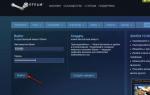Скачать прошивка телефон htc one me. Прошивка HTC One M7? Подготовка HTC One X для установки MIUI
Практически каждый пользователь телефонов HTC на платформе Android сталкивается с необходимостью прошивки собственного гаджета. Это позволяет избавить телефон от многих неполадок и зависаний, повысить производительность и изменить интерфейс.
Однако сделать это довольно сложно. В нашей статье мы расскажем вам, как прошить htc android самостоятельно.
Подготовка телефона
Изначально телефон нужно подготовить к прошивке. Для этого необходимо выполнить следующие действия:
- Получить ROOT-права. Для этого необходимо скачать и установить программу z4root .
- Скачать программу Unrevoked .
- Выключить Desire и запустить его в режиме HBOOT меню. Для этого нужно одновременно нажать клавиши Volume Down и Power.
- Подсоединить телефон к компьютеру посредством USB-кабеля (нужно дождаться появления следующего текстового сообщения - HBOOT USB PLUG).
- Открыть «Диспетчер устройств».
Если вы все сделали правильно, то увидите там неопознанное устройство Android. Нажмите на него правой клавишей мышки и выберите пункт «Обновление драйверов».
Чтобы выйти из HBOOT меню, нужно выключить телефон, а потом запустить его в стандартном режиме.
Основная часть
- Скачайте нужную прошивку. Рекомендуется скачивать необходимые файлы с официального сайта htc.com .
- Сохраните всю важную информацию на вашем гаджете. Обратите внимание на то, что для резервного копирования файлов и программ можно воспользоваться утилитой Titanium Backup.
- Зарядите телефон (не менее, чем на 60%).
- Очистите все пользовательские сведения. Для этого необходимо посредством интерфейса телефона зайти в «Настройки», а потом выбрать «Конфиденциальность» и «Сброс данных». Это требуется для того, чтобы не случилось несовпадения модулей прошивок.
Установка
- В recovery выбираем «install zip from sd-card».
- Находим скачанную zip-прошивку.
- Запускаем программу. Если все нормально, то начнется установка, и вы увидите соответствующие надписи. Когда прошивка закончится, то вы увидите надпись «Installation completed».
- Перезагружаем свой телефон и ждем старта загрузки.
Как показывает практика, прошить HTC можно за пятнадцать-тридцать минут. Первый запуск после проведения этой операции может быть продолжительным. Не стоит переживать по этому поводу. Если вы все сделаете правильно, то получите актуальную версию Android.
Возможные риски
Если вы планируете прошить свое устройство самостоятельно, не прибегая к помощи специалистов, то не забывайте о том, что всегда есть вероятность возникновения определенных проблем:
- Потеря официальной гарантии. На сегодняшний день всякое изменение ПО телефона влечет за собой потерю гарантии.
- Невозможность включить устройство. Это может произойти по разным причинам. Возможно, что-то установилось неправильно или пользователь допустил ошибку. Однако переживать не стоит. Как показывает практика, телефон практически всегда можно реанимировать без обращения в сервисный центр.
Чтобы прошивка прошла успешно, проделывайте все описанные выше действия внимательно и аккуратно. Кроме того, всегда можно найти обучающее видео, где поэтапно показана процедура перепрошивки HTC.
Жовтень 27, 2014
Поскольку прошивка MIUI не является стоковой для смартфонов НТС, установка ее сопряжена с некоторыми сложностями. Это может привести к потере данных на смартфоне НТС и другим непредсказуемым последствиям. Ни компания Xiaomi, ни наш сайт miui.com.ua, не несет ответственности за последствия ваших действий. Поэтому будьте внимательны и сделайте полный бэкап ваших данных, запишите IMEI вашего смартфона и узнайте адрес ближайшего сервисного центра 🙂
Но, будем надеяться, все сложится хорошо, т.к. в прошивке нет ничего сложного, нужно лишь время, внимательность и настойчивость.
Компания НТС устанавливает на свои смартфоны собственную надстройку над системой Android под названием HTC Sense, и очень негативно относится в попыткам получить root права, разлочить bootloader и сменить оболочку на что-то иное. Поэтому легкого пути не будет.
Вы должны понимать что процедура займет у вас не менее получаса, поэтому заранее выделите час времени, чтобы не спешить и сделать все последовательно и правильно.
Начнем. Во-первых, разблокируем загрузчик. Нам понадобится компьютер с интернетом и смартфон HTC One X.
Первым делом скачаем и установим HTC Sync , если он не установлен на вашем компьютере.
Email адрес пишите настоящий, т.к. на него придет подтверждение регистрации. В пришедшем письме нажмите ссылку и подтвердите что вы человек и хотите получить аккаунт на HTC.
2. Не распаковываем его, а кладем в корень внутренней памяти смартфона HTC One X.
3. Загружаемся в Bootloader (Громкость- и Кнопка питания)
4. Выбираем пункт Recovery, после загрузки рекавери, выбираем пункт Install zip from sd card
5. Указываем на загруженный архив и подтверждаем выбор.
6. После установки выбираем Reboot systеm now.
Теперь вы – супер-юзер! И до прошивки MIUI на HTC One X осталось всего несколько шагов.
Теперь прошиваем саму прошивку.
1. Скачиваем текущую для HTC One X
2. Не распаковывая архив, кладем его в корень внутренней памяти смартфона.
3. Загружаемся в рекавери (пункты 3-4 выше)
5. Уничтожаем данные (сначала нужно скопировать файлы на компьютер, а контакты в Гугл или НТС, или на компьютер с помощью HTC Sync)
– wipe data\factory reset
– wipe Cache
– wipe davlic Cache
6. С чистого листа начинаем прошивку. Выбираем пункт Install zip from sd card
7. Указываем архив с прошивкой и подтверждаем выбор. Установка может продолжаться некоторое время. После завершения установки появится надпись об этом: Install from sd card successfully completed.
Будь у вас другой смартфон, на этом бы все и закончилось. Но владельцы НТС не ищут легких путей.
Снова возвращаемся к компьютеру. Из архива с прошивкой извлекаем файл boot.img и кладем его в папку C:/Android
В меню рекавери выбираем Advanced Power Menu и далее – Reboot into bootloader
У вас еще должна быть открыта консоль Windows. Если нет, откройте ее еще раз (Пуск-Выполнить-cmd-Enter-CD C:\Android)
Наберите команду fastboot flash boot boot.img и нажмите Enter
Выберите пункт Reboot на смартфоне, и если он успешно загрузится, то на нем уже должна работать MIUI.
Как прошить HTC One (m7)
Полная инструкция по прошивке телефона HTC One (m7), разблокировке Bootloader, установке ClockworkMod рекавери и кастомной прошивки.
1. Скачиваем файлы для работы с adb и fastboot и драйвера связи смартфона с ПК HTC Driver 4.8.0.002 Они потребуются почти постоянно.
2. Распаковываем архив в папку c:\android. В папке должно быть 4 файла
3. Подключаем телефон к ПК при помощи оригинального usb кабеля (тот который шел в комплекте с телефоном)
4. Устанавливаем драйвера (скачанные рание). Телефон в диспетчере устройств ПК должен определиться как MyHTC
5. А теперь поподробней о том как разблокировать загрузчик на HTC One (m7)
Нам необходимо разблокировать загрузчик на смартфоне HTC One (m7)
нимание! Процедура Unlock Bootloader сбросит смартфон к заводским настройкам!
Регистрируемся на сайте https://www.htcdev.com/ Выбираем “Unlock Bootloader” и жмем “Get Started”

Выбираем из списка пункт “All Other Supported Models” и жмем “Begin Unlock BootLoader”

Соглашаемся со всеми условиями и переходим на страничку с инструкцией (кнопка “Unlocking Bootloader Instructions’).
Переводим телефон в режим fastboot (в загрузчик): выключаем телефон нажав на кнопку Питания и удерживая пока он не начнет перезагружаться, затем отпускаем Питание и сразу жмем Громкость вниз(-) и удерживаем пока не попадете в бутлоадер (загрузчик)
Проверяем как телефон определился в диспетчере устройств. Должен быть MyHTC.
Запускаем терминал. В папке c:\android с зажатой клавишей Shift нажимаем правой кнопкой мыши на любом месте и выбираем Открыть окно команд. Запустится командная строка, в которой должно быть написаноc:\android>

В командной строке набираем команду fastboot oem get_identifier_token


Выбираем и копируем текст (кликаем правой кнопкой мыши, выбираем Пометить, нажимаем Enter) как показано в шаге 9 на сайте HTCDev
Вставляем в форму “My Device Identifier Token:” на htcdev.com и нажимаем Submit (Шаг 10)
Через некоторое время на ваш почтовый ящик, указанный при регистрации, придет письмо с прикрепленным файлов Unlock_code.bin. Скачиваем его и сохраняем в папке c:\android
В командной строке вводим fastboot flash unlocktoken Unlock_code.bin
На смартфоне должно появится меню с Unlock bootloader. Выбираем Yes (качелькой регулировки громкости) и нажимаем кнопку Питания.

Телефон перезагрузится. Готово!
Чтобы убедиться, что загрузчик разблокирован – перезагружаем смартфон в загрузчик и ввернем углу экрана должна появится надпись *** UNLOCKED *** , что и свидетельствует о удачной процедуре разблокировки bootloader HTC One
6. Установка кастомного рекавери на HTC One (m7) (в нашем случае CWM)
Скачайте кастомное рекавери и переименуйте в recovery.img. (Особой разницы какое рекавери ставить нет. Иногда разработчики прошивки рекомендуют ставить какое-то определенное рекавери) например вот это – recovery.zip Если скачался zip архив, то нужно вытащить оттуда файл recovery.img
Поместите скачанный вами файл в ту же папку где лежат файлы Android, то-есть C:\Android
Переводим телефон в режим fastboot и в командной строке вводим данный код:
fastboot flash recovery recovery.img
fastboot erase cache
fastboot reboot
Рекавери успешно установлено на HTC One (m7). Для того, чтобы войти в рекавери нужно – перевести телефон в режим fastboot, кнопками громкости выбрать Bootloader и нажимать кнопку Питание, далее выбирать Recoveryи снова нажать кнопку Питание
7. Скачиваем любую понравившуюся вам прошивку (скачать можно тут – прошивки для HTC One (m7)) и помещаем ее в памяти телефона, для удобства лучше положить ее в корневую папку (чтоб потом меньше ее искать). Если это прошивка на основе CyanogenMod, то еще надо скачать Gapps – гугловские приложение (Play Market и т.д.). Взять их можно
8. Перезагружаемся в рекавери
9. Далее делаем бэкап имеющейся прошивки. Для этого в рекавери нужно выбрать пункт Backup: в CWM – Backup and Restore/Backup, в TWRP – Backup. Полученный бэкап лучше сохранить на ПК, так как в дальнейшем он пригодится для возврата в исходное состояние (особенно актуально для “редких” телефонов)*
10. Делаем вайпы, то есть приведение к заводскому состоянию.
В CWM – Wipe data/factory reset, wipe cache partition, Advanced/Wipe dalvik cache. В TWRP – Wipe, свайп для выполнения. Можно вручную выбрать пункты для очистки: Dalvik Cache, Cache, Data, System. Для этого нажимаем Advanced Wipe.
11. Установка прошивки. В CWM – Install zip from Sdcard -> Choose zip from sdcard -> выбираем скачанную прошивку -> подтверждаем. В TWRP – Install -> выбираем скачанную прошивку -> подтверждаем
12. Готово! Прошивка будет установлена! Если Вы выбрали прошивку на основе CyanogenMod, то следом надо установить Gapps – точно также, как и прошивку
13. Перезагружаем устройство
One уже не является последней новинкой от производителя, обретя достойного наследника, но смартфон все так же пользуется высокой популярностью из-за своей функциональности и надежности. Если Вам нравится использовать возможности девайса по максимуму, следует своевременно обновлять ОС HTC One, что возможно при двух сценариях: используя OTA обновления, либо при помощи кастомных ROM"ов.
Выбрав любую из процедур, пользователь сможет получить доступ ко всем самым последним нововведениям, а также повысить производительность девайса. Стоит обозначить, что обновления часто открывают новые возможности для персонализации. Теперь подробно остановимся на том, как безошибочно обновить операционную систему HTC One.
Не для кого не секрет, что автоматические OTA обновления HTC One всегда являлись, и будут являться простейшим способом, но стоит обратить внимание на такой нюанс: обновления OTA поступают на все устройства одной модели не одновременно. Этот фактор зависит от оператора, производителя и региона, где непосредственно находится сам смартфон. В случае, если ОТА обновления к HTC One пока не готовы, но их уже можно найти в сети, возможна самостоятельная установка. В этой ситуации гарантия на устройство остается действующей. Еще один вариант, когда нужна установка официальных обновлений вручную, – это переход от неофициальной кастомной к официальной прошивке ОС Android от HTC.
При желании получения дополнительных возможностей и значительного увеличения производительности Вашего HTC One, стоит установить кастомный ROM. Это подразумевает необходимость , и установку кастомного образа рекавери или . Плата за увеличенные возможности – это заводская гарантия. Однако ее можно вернуть, скачав и установив официальную последнюю версию прошивки HTC One.
Что Вам понадобится?
ПК или ноутбук
Временное отключение антивирусной защиты
Зарядка аккумулятора смартфона не менее 50%
Резервные копии значимых данных и настроек, включая Nandroid бэкап
Убежденность в том, что вы данные обновления предназначены конкретно для этой модели HTC One
Осознание доли риска и персональной ответственности за установку кастомного ROMа.
Обновление девайса HTC One при помощи OTA
1. Проверьте наличие подключения HTC One к сети WiFi.2. Зайдите в меню смартфона, откройте опцию настроек.
3. Кликните на опцию System , подпункт HTC Software Updates.
4. Выберете Check now.
5. При наличии свежих обновлений устанавливаем их на HTC One.
6. Процесс установки будет автоматически завершен после перезагрузки смартфона.
Обновление HTC One вручную
1. Устанавливаем на ПК , соответствующий Вашей модели HTC One.2. Следуя указаниям, запускаем Update Utility.
3. При помощи USB кабелz HTC One соединяем с компьютером.
Обновляем HTC One с использованием кастомной прошивки
1. (при отсутствии приложений в данной прошивке) качаем на персональный компьютер.2. Распаковывать их не нужно.
3. Смартфон подключаем к ПК и переносим оба файла на HTC One.
4. Выключаем смартфон и перезагружаем в режим рекавери.
5. Делаем вайп (wipe data factory reset и wipe cache partition , так же как wipe dalvick cache из раздела меню advanced ).
6. Уходим обратно в главное меню, выбираем такие опции: install zip from SD card и choose zip from SD card .
7. Устанавливаем сначала файл обновления, а затем Gapps.
8. Переходим обратно к главному меню режима рекавери, перезагружаем HTC One.
Применяя данный теоретический материал на практике, не стоит забывать об высокой степени ответственности за данную процедуру, которая целиком возлагается на пользователя мобильного устройства, на его страх и риск.
Для аппарата htc one x прошивка содержит все необходимые обновления. Официальная прошивка htc one x ставится очень легко и быстро. Скачать прошивку htc one x можно из сети интернет. Модель One X от компании HTC является мощным флагманским аппаратом с замечательным дизайном и просто потрясающими техническими характеристиками и возможностями.
Это один из самых мощных гаджетов своего времени.
Производительность
Это очень мощный гаджет, оснащенный стационарной памятью в 32 Гб, на базе Android vr 4.0 с качественной Sense vr 4. Объем ОЗУ, составляющий 1 Гб, тоже не самый слабый. Четырехъядерный процессор аппарата большой мощности, каждое ядро из которых имеет около 1.5 ГГц и дополнительное ядро для низкочастотных процессов. Htc one x прошивка содержит широкий набор самого современного софта. У гаджета две отличных камеры, из которых одна с лицевой стороны, другая, восьмимегапиксельная, сзади.
FOTA обновление
Официальная прошивка htc one x легко ставится в режиме FOTA-обновления онлайн через GPRS или микропрограммы Wi-Fi. На смартфоне должно быть свободное место и на 100% заряженная батарея. Нужно иметь ввиду, что FOTA обновление подходит исключительно для «locked»аппаратов, иначе прошить телефон не удастся.
Процесс прошивки крайне простой. Обновление скачивается, а потом ставится в автоматическом режиме. Нужно быть готовым к тому, что время операции может быть длительным.

Кастомные прошивки
Установка различных кастомных прошивок довольно сложна и может быть индивидуальной для каждой отдельно взятой версии или сборки. Нужно разблокировать гаджет, скачать прошивку htc one x, поместив её в С:\Android. Перезагрузить телефон в режиме bootloader, зажав на 10 сек кнопку питания, а после начала процесса удерживать «минус» громкости. Потом выбрать пункт Fastboot , а затем подключиться к ПК.
Используя командную строку, войти в папку прошивки и выполнить «fastboot flash recovery файл *.img», потом перезагрузиться как до этого. С помощью кнопок громкости и питания выбрать Recovery. Аппарат снова перезагрузится. В пункте меню нужно выбрать backup и ждать завершения операции. Затем перезагрузиться с помощью функции «Reboot System Now».